Git 작업에 일반적으로 사용되는 명령 요약
汇 일반적으로 사용되는 명령 요약
1. 다음 명령을 사용하여 특정 노드로 돌아가서 특정 노드로 돌아갑니다.
Git Reset – 하드 해시 노드, 수정 유지.
2. 모든 로컬 수정. 제출되지 않은 모든 항목은 원래 상태로 반환됩니다.
Git 체크아웃 .
Git 체크아웃 저장소는 다음과 같은 저장소 전환을 의미합니다: git checkout dev dev 저장소로 전환
Git 체크아웃 파일 주소는 다음과 같은 파일 수정 취소를 의미합니다: git checkout backend/controller/site
3. 커밋 로그 보기
Git log
4. 이유는 window와 Linux 사이의 공백과 줄 바꿈 변환이 일관되지 않기 때문에 발생합니다. 해결 방법은 다음과 같습니다.
전역 변수 구성 git config -- global core.autocrlf false
전역 변수 보기 git config –global –l 전역 변수 보기
mkdir learngit / /폴더 만들기
cd learngit //현재 디렉터리 전환
pwd //전체 경로 표시 현재 디렉터리
git init //디렉토리 초기화
ls -ah //숨겨진 파일을 포함하여 현재 디렉터리의 모든 파일 표시
cd.>readme.txt //빈 파일 만들기
git add readme. txt //git 저장소에 파일 추가
git commit -m “readme 파일 작성” //파일 제출 및 변경 사항에 대한 설명 추가
git status //현재 웨어하우스 파일 변경 상태 보기
git diff //작업 딕셔너리와 스테이징 영역(스테이지)의 비교
git diff --cached //스테이징 영역(스테이지)과 브랜치 비교(마스터)의 비교
수정 후 파일 내용, git 상태는 "git add" 및/또는 "git commit -a"를 사용하라는 메시지를 표시합니다. 직접 커밋하지 말고 먼저 추가한 다음 커밋하세요.
git log //시간 및 시간과 같은 세부 정보가 포함된 git 커밋 기록 보기 submitter
git log --pretty=oneline //버전 번호와 제출 지침만 보기
git Reset --hard HEAD^ //이전 버전으로 롤백
git Reset --hard HEAD^^ //롤백 이전 버전
git Reset --hard HEAD~100 //이전 100개 버전을 롤백합니다
git Reset --soft HEAD //롤백 시 캐시 영역과 작업 공간을 재설정하지 않음
git Reset --mixed HEAD //롤백 시 캐시 영역 재설정, 기본 옵션
git Reset --hard HEAD //롤백 시 캐시 영역 및 작업 공간 재설정
git Reset //HEAD를 지정하지 않음, 캐시의 수정 사항을 지우는 데 사용됨 Area
git Reset filename //캐시 영역에서 지정된 파일의 수정 사항을 삭제합니다
git Reset --hard //HEAD를 지정하지 않고 작업 공간 및 캐시 영역의 수정 사항을 삭제하는 데 사용됩니다.
git Reset -- hard filename //작업공간 및 캐시 영역에서 지정된 파일의 수정사항을 삭제합니다
cat readme.txt //파일 내용 보기
롤백 후 실행 취소를 원하는 경우에는 두 가지 방법이 있습니다
1) 원본 파일 터미널 창을 닫고 최신 버전 번호를 검색하고 처음 몇 개의 숫자를 입력해야 합니다(예:
git Reset --hard ec6980a
2) 터미널 창을 닫고 다시 열고 git reflog를 입력하고 모든 레코드를 봅니다. 버전 번호 롤백
git checkout -- file //작업 공간 작업을 취소합니다. 두 가지 상황이 있습니다. 1、 캐시 영역에 추가되기 전에 로컬 작업 공간 수정을 취소하는 것입니다. , 2、캐시 영역이 추가된 후에는 캐시된 수정 사항을 취소하고 캐시된 버전을 복원합니다
git checkout -- 파일 명령의 --가 매우 중요합니다. --가 없으면 "다른 것으로 전환합니다." Branch" 명령
git checkout Branch //브랜치를 전환하고 캐시 영역과 워크스페이스를 동시에 재설정합니다. 워크스페이스가 수정되었지만 제출되지 않은 경우 먼저 커밋하거나 스태시해야 합니다
git checkout Branch --force / /분기 전환, 캐시 영역과 작업 공간을 동시에 재설정
git checkout - -force //분기를 지정하지 않음, 작업 영역의 수정 사항을 지우는 데 사용됨(이전에 추가한 경우 캐시 영역은 변경되지 않은 상태로 유지됨) , 작업 영역은 캐시 영역과 일치합니다)
git Reset HEAD fileName //임시 저장 영역을 변경할 수 있습니다. 관리자님, 로컬 삭제는 웨어하우스
git rm text.txt에 해당해야 합니다. //원격 웨어하우스 파일을 삭제한 후 git commit
을 제출하세요.git checkout -- test.txt //로컬 rm이 실수로 파일을 삭제했다고 가정하면 명령을 사용하여 웨어하우스의 최신 복사본을 로컬로 복사하고 작업공간 버전을 저장소의 버전으로 바꿀 수 있습니다. 작업공간 수정 또는 삭제 여부를 "클릭 한 번으로 복원"할 수 있습니다.
ssh-keygen -t rsa -C "liwenxin@foreveross.com" //로컬로 연결된 계정 정보를 설정하고 Enter를 모두 누릅니다. 단, 비밀번호를 공백으로 설정하지 마세요.
open ~/.ssh //Mac은 홈 디렉터리에서 ssh를 엽니다
cd ~/.ssh //이전 단계에서 실수로 비밀번호를 입력한 경우 다음과 같이 빈 비밀번호로 재설정할 수 있습니다
ssh- keygen -p -f id_rsa //이전 비밀번호를 한 번 입력하고 필요에 따라 새 비밀번호를 두 번 입력하세요
git 원격 추가 원본 git@github.com:gz-jam/learngit.git //자신의 GitHub 계정 이름으로 바꿉니다. , 로컬을 원격 라이브러리와 연결
git remote rm Origin //연결이 잘못되었거나 다시 바인딩해야 하는 경우
git 원격 추가 원본 git@github.com:michaelliao/learngit.git //다시 바인딩할 수 있습니다
git push -u Origin master //로컬 라이브러리의 모든 내용을 원격 라이브러리로 푸시합니다. 확인하려면 yes를 입력하고 원격 라이브러리가 비어 있으므로 처음으로 푸시했습니다. master 브랜치에 -u 매개변수를 추가했습니다. Git은 로컬 마스터 브랜치의 내용을 원격 새 마스터 브랜치로 푸시하고 로컬 마스터 브랜치를 원격 마스터 브랜치와 연결하여 명령을 단순화합니다. 앞으로 밀거나 당길 때.
git push Origin master //두 번째부터는 -u가 필요하지 않습니다
git clone git@github.com:michaelliao/gitskills.git //원격 웨어하우스 복제, Git은 여러 프로토콜을 지원합니다. 기본 git:/ /는 ssh를 사용하지만 https와 같은 다른 프로토콜도 사용할 수 있습니다. 예를 들어 https://github.com/gz-jam/gitskills.git
git checkout -b dev //분기를 생성하고 현재 분기를 dev로 전환합니다. 이는 git과 같은 두 명령을 실행하는 것과 같습니다. 브랜치 dev 및 git checkout dev
git 브랜치 //현재 프로젝트의 모든 브랜치를 봅니다. 앞의 *는 현재 유효한 브랜치를 나타냅니다.
git merge dev //지정된 브랜치를 현재 브랜치에 병합하는 데 사용됩니다
git 브랜치 -d dev //병합 가능 중복된 프로젝트 브랜치 삭제를 고려하세요
git Branch -D dev //브랜치 제출 파일이 병합되지 않았습니다. 삭제되면 강제로 삭제하시겠습니까? ? 대문자 D에 주의하세요
두 브랜치가 동일한 파일에 콘텐츠를 제출한 경우 Git "빠른 병합"을 실행할 수 없습니다. Git은 <<<를 먼저 실행해야 합니다. ;<<<, =======, >>>>>>> 다른 브랜치의 내용을 표시하고 조정 후 파일을 다시 추가한 다음 git commit 충돌 해결을 위한 파일 제출
git log --graph --pretty=oneline --abbrev-commit //브랜치 병합 상태를 볼 수 있습니다
git log --graph //이 명령은 브랜치 병합도 볼 수 있습니다 graph
git merge --no-ff -m "merge with no-ff" dev //빨리 감기 모드를 비활성화합니다. Git은 병합 중에 새 커밋을 생성합니다
git stash //현재 브랜치 작업은 다음과 같습니다. 완료되지 않았지만 창고에 제출하고 싶지 않다면 다른 지점으로 전환해도 코드 손실이 발생하지 않도록 먼저 지침과 함께 저장할 수 있습니다.
git stash list //stash 콘텐츠 보기 두 가지가 있습니다. 하나는 git stash apply stash@{0}를 사용하여 복구하는 것입니다. 그러나 복구 후에는 숨김 콘텐츠를 삭제하려면 git stash drop을 사용해야 합니다. 다른 방법은 git stash pop을 사용하여 삭제하는 것입니다. 복원 중 콘텐츠 숨기기
git 원격 //원격 라이브러리의 정보 보기
git remote -v //자세한 정보 표시
git push Origin master //브랜치 푸시, 즉 모든 로컬 제출물 푸시 푸시할 때 로컬 브랜치를 지정해야 합니다. 새로 생성된 로컬 브랜치가 원격으로 푸시되지 않으면 로컬에서 브랜치를 푸시하려면 git push Origin을 사용하세요. Branch-name
git checkout -b dev Origin/dev //기본 브랜치인 로컬에 원격 원본의 dev 브랜치를 생성합니다. master
git push //충돌이 발생하면 먼저 git pull 코드를 실행합니다
git pull //실패하면 "추적 정보 없음" 메시지가 표시됩니다. 이유는 로컬 개발 브랜치와 원격 원본/개발 브랜치 간의 링크가 지정되지 않았기 때문일 수 있습니다.
git Branch --set-upstream- to=origin/dev dev //설정 dev와 Origin/dev 간의 병합에 충돌이 있어 수동으로 해결해야 합니다. 해결 방법은 앞서 언급한 대로 git status, 수동 복구, git add 및 git입니다. 커밋하고 마지막으로 git push
git tag v1.0 //커밋 번호가 너무 길어서 기억할 수 없습니다. 브랜치에 태그를 지정할 수 있습니다
git tag v0.9 6224937 //커밋 번호에 지정된 커밋 번호를 태그하세요. Branch
태그는 시간순이 아닌 알파벳순으로 나열되어 있습니다. git show
예를 들어 git show v0.9
git tag -a v0.1 -m "version 0.1released" 3628164 //설명이 포함된 태그를 생성하고 -를 사용하세요. a는 태그 이름을 지정하고, -m은 설명 텍스트를 지정합니다
git tag -d v0.1 //태그를 잘못 입력하면 삭제할 수도 있습니다
생성된 태그는 로컬에만 저장되며 자동으로 리모컨으로 푸시되지 않습니다. 태그를 원격으로 푸시하려면 git push Origin
명령을 사용하세요. 예: git push Origin v1.0
또는 원격으로 푸시되지 않은 모든 로컬 태그를 한 번에 푸시하세요.
예: git push Origin --tags
태그가 원격으로 푸시된 경우 먼저 원격 태그를 삭제하는 것이 조금 더 번거롭습니다. 그런 다음 git tag -d v0.9; 원격으로 삭제하세요. 삭제 명령도 푸시이지만 형식은 git push Origin :refs/tags/v0.9 또는 git push Origin --delete tag v0.9
입니다.위 내용은 Git 작업에 일반적으로 사용되는 명령 요약의 상세 내용입니다. 자세한 내용은 PHP 중국어 웹사이트의 기타 관련 기사를 참조하세요!

핫 AI 도구

Undresser.AI Undress
사실적인 누드 사진을 만들기 위한 AI 기반 앱

AI Clothes Remover
사진에서 옷을 제거하는 온라인 AI 도구입니다.

Undress AI Tool
무료로 이미지를 벗다

Clothoff.io
AI 옷 제거제

AI Hentai Generator
AI Hentai를 무료로 생성하십시오.

인기 기사

뜨거운 도구

메모장++7.3.1
사용하기 쉬운 무료 코드 편집기

SublimeText3 중국어 버전
중국어 버전, 사용하기 매우 쉽습니다.

스튜디오 13.0.1 보내기
강력한 PHP 통합 개발 환경

드림위버 CS6
시각적 웹 개발 도구

SublimeText3 Mac 버전
신 수준의 코드 편집 소프트웨어(SublimeText3)

뜨거운 주제
 7466
7466
 15
15
 1376
1376
 52
52
 77
77
 11
11
 45
45
 19
19
 18
18
 19
19
 PyCharm 사용 튜토리얼: 작업 실행에 대해 자세히 안내합니다.
Feb 26, 2024 pm 05:51 PM
PyCharm 사용 튜토리얼: 작업 실행에 대해 자세히 안내합니다.
Feb 26, 2024 pm 05:51 PM
PyCharm은 매우 인기 있는 Python 통합 개발 환경(IDE)으로 Python 개발을 더욱 효율적이고 편리하게 만들어주는 다양한 기능과 도구를 제공합니다. 이 기사에서는 PyCharm의 기본 작동 방법을 소개하고 독자가 도구 작동을 빠르게 시작하고 능숙하게 사용할 수 있도록 구체적인 코드 예제를 제공합니다. 1. PyCharm 다운로드 및 설치 먼저 PyCharm 공식 웹사이트(https://www.jetbrains.com/pyc)로 이동해야 합니다.
 sudo란 무엇이며 왜 중요한가요?
Feb 21, 2024 pm 07:01 PM
sudo란 무엇이며 왜 중요한가요?
Feb 21, 2024 pm 07:01 PM
sudo(수퍼유저 실행)는 일반 사용자가 루트 권한으로 특정 명령을 실행할 수 있도록 하는 Linux 및 Unix 시스템의 핵심 명령입니다. sudo의 기능은 주로 다음 측면에 반영됩니다. 권한 제어 제공: sudo는 사용자에게 일시적으로 수퍼유저 권한을 얻을 수 있는 권한을 부여하여 시스템 리소스와 민감한 작업을 엄격하게 제어합니다. 일반 사용자는 필요할 때만 sudo를 통해 임시 권한을 얻을 수 있으며, 항상 슈퍼유저로 로그인할 필요는 없습니다. 향상된 보안: sudo를 사용하면 일상적인 작업 중에 루트 계정을 사용하지 않아도 됩니다. 모든 작업에 루트 계정을 사용하면 올바르지 않거나 부주의한 작업에는 전체 권한이 부여되므로 예기치 않은 시스템 손상이 발생할 수 있습니다. 그리고
 Linux Deploy 작업 단계 및 주의사항
Mar 14, 2024 pm 03:03 PM
Linux Deploy 작업 단계 및 주의사항
Mar 14, 2024 pm 03:03 PM
LinuxDeploy 작업 단계 및 주의 사항 LinuxDeploy는 사용자가 Android 장치에 다양한 Linux 배포판을 신속하게 배포하여 모바일 장치에서 완전한 Linux 시스템을 경험할 수 있도록 도와주는 강력한 도구입니다. 이 기사에서는 LinuxDeploy의 작동 단계와 주의 사항을 자세히 소개하고 독자가 이 도구를 더 잘 사용할 수 있도록 구체적인 코드 예제를 제공합니다. 작업 단계: Linux 설치배포: 먼저 설치
 win10 부팅 암호를 얻기 위해 F2 키를 누르는 것을 잊은 경우 수행할 작업
Feb 28, 2024 am 08:31 AM
win10 부팅 암호를 얻기 위해 F2 키를 누르는 것을 잊은 경우 수행할 작업
Feb 28, 2024 am 08:31 AM
아마도 많은 사용자들이 집에 사용하지 않는 컴퓨터가 여러 대 있고, 오랫동안 사용하지 않았기 때문에 시동 암호를 완전히 잊어버렸기 때문에 암호를 잊어버린 경우 어떻게 해야 하는지 알고 싶습니까? 그럼 함께 살펴볼까요? win10 부팅 암호를 입력하는 데 F2 키를 잊어버린 경우 어떻게 해야 합니까? 1. 컴퓨터의 전원 버튼을 누른 다음 컴퓨터를 켤 때 F2 키를 누릅니다(컴퓨터 브랜드마다 BIOS에 들어가는 버튼이 다릅니다). 2. BIOS 인터페이스에서 보안 옵션을 찾으세요(컴퓨터 브랜드에 따라 위치가 다를 수 있음). 일반적으로 상단의 설정 메뉴에 있습니다. 3. 그런 다음 SupervisorPassword 옵션을 찾아 클릭합니다. 4. 이때 사용자는 자신의 비밀번호를 볼 수 있으며 동시에 옆에 있는 활성화를 찾아 Dis로 전환합니다.
 Huawei Mate60 Pro 스크린샷 작업 단계 공유
Mar 23, 2024 am 11:15 AM
Huawei Mate60 Pro 스크린샷 작업 단계 공유
Mar 23, 2024 am 11:15 AM
스마트폰이 대중화되면서 스크린샷 기능은 일상적인 휴대폰 사용에 필수적인 기술 중 하나로 자리 잡았습니다. Huawei의 주력 휴대폰 중 하나인 Huawei Mate60Pro의 스크린샷 기능은 자연스럽게 사용자로부터 많은 관심을 끌었습니다. 오늘은 모두가 더욱 편리하게 스크린샷을 찍을 수 있도록 Huawei Mate60Pro 휴대폰의 스크린샷 작업 단계를 공유하겠습니다. 우선, Huawei Mate60Pro 휴대폰은 다양한 스크린샷 방법을 제공하며, 개인 습관에 따라 자신에게 맞는 방법을 선택할 수 있습니다. 다음은 일반적으로 사용되는 몇 가지 차단에 대한 자세한 소개입니다.
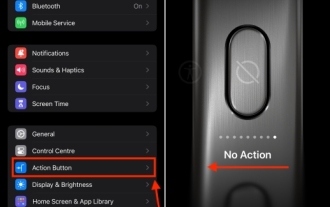 iPhone 15 Pro 및 15 Pro Max에서 작업 버튼을 비활성화하는 방법
Nov 07, 2023 am 11:17 AM
iPhone 15 Pro 및 15 Pro Max에서 작업 버튼을 비활성화하는 방법
Nov 07, 2023 am 11:17 AM
Apple은 iPhone 15 Pro 및 15 Pro Max에 일부 Pro 전용 하드웨어 기능을 도입하여 모든 사람의 관심을 끌었습니다. 티타늄 프레임, 세련된 디자인, 새로운 A17 Pro 칩셋, 흥미로운 5배 망원 렌즈 등에 대해 이야기하고 있습니다. iPhone 15 Pro 모델에 추가된 모든 부가 기능 중에서 액션 버튼은 여전히 눈에 띄는 기능입니다. 말할 필요도 없이 iPhone에서 작업을 실행하는 데 유용한 추가 기능입니다. 즉, 실수로 작업 버튼을 누르고 있으면 실수로 기능이 실행될 수 있습니다. 솔직히 짜증난다. 이를 방지하려면 iPhone 15 Pro 및 15 Pro Max에서 작업 버튼을 비활성화해야 합니다. 허락하다
 사용자 정의 작업 버튼: iPhone 15 Pro의 개인화 살펴보기
Sep 24, 2023 pm 03:05 PM
사용자 정의 작업 버튼: iPhone 15 Pro의 개인화 살펴보기
Sep 24, 2023 pm 03:05 PM
Apple의 iPhone 15 Pro 및 iPhone 15 Pro Max에는 볼륨 버튼 위의 기존 벨소리/무음 스위치를 대체하는 새로운 프로그래밍 가능 작업 버튼이 도입되었습니다. 작업 버튼의 기능과 사용자 정의 방법을 알아보려면 계속 읽어보세요. Apple iPhone 15 Pro 모델의 새로운 동작 버튼은 벨소리 및 무음 기능을 활성화하는 기존 iPhone 스위치를 대체합니다. 기본적으로 새 버튼을 길게 누르면 두 기능이 모두 활성화되지만 길게 누르면 카메라나 손전등에 대한 빠른 액세스, 음성 메모 활성화, 초점 모드, 번역 및 기타 다양한 기능을 수행할 수도 있습니다. 돋보기와 같은 접근성 기능. 또한 단일 바로가기와 연결하여 수많은 다른 가능성을 열어줄 수도 있습니다.
 CSS 웹 페이지 스크롤 모니터링: 웹 페이지 스크롤 이벤트를 모니터링하고 해당 작업을 수행합니다.
Nov 18, 2023 am 10:35 AM
CSS 웹 페이지 스크롤 모니터링: 웹 페이지 스크롤 이벤트를 모니터링하고 해당 작업을 수행합니다.
Nov 18, 2023 am 10:35 AM
CSS 웹 페이지 스크롤 모니터링: 웹 페이지 스크롤 이벤트를 모니터링하고 해당 작업을 수행합니다. 프런트 엔드 기술의 지속적인 발전으로 웹 페이지의 효과와 상호 작용이 점점 더 풍부해지고 다양해지고 있습니다. 그 중 스크롤 모니터링(Scroll Monitoring)은 사용자가 웹 페이지를 스크롤할 때 스크롤 위치에 따라 몇 가지 특수한 효과나 동작을 수행할 수 있는 일반적인 기술이다. 일반적으로 스크롤 모니터링은 JavaScript를 통해 구현할 수 있습니다. 그러나 어떤 경우에는 순수한 CSS를 통해 스크롤 모니터링 효과를 얻을 수도 있습니다. 이 기사에서는 CSS를 통해 웹페이지 스크롤을 구현하는 방법을 소개합니다.




